3 Maneras de Sincronizar Contactos de iPhone a iPad Fácilmente
Si alguna vez ha habido un rey de los teléfonos inteligentes, ‘es el iPhone’, al menos lo que dicen los fanáticos del iPhone. Con los avances tecnológicos y la integración de funciones inteligentes, Apple siempre ha encontrado la manera de trepar hasta la cima. Después de haber tenido todos los méritos de usar un iPhone flotante durante años, hay una cosa que siempre ha tenido a los usuarios de iPhone en un dilema. Siendo un usuario de iPhone, ¿cómo sincroniza contactos de iPhone a iPad? La respuesta es muy simple. No tiene que volver a introducir manualmente todos los datos de contacto. Y si quieres importar contactos de excel a iphone, también podría ser fácil.
Bueno, hay tres formas de sincronizar contactos de iPhone a iPad. Comprendamos cómo funcionan las tres formas de sincronizar contactos de iPhone a iPad.
Parte 1: Cómo sincronizar contactos de iPhone a iPad usando iCloud
Esta es una de las formas más fáciles si te preguntas cómo sincronizar contactos de iPhone a iPad. Obtener los contactos del iPhone al iPad es solo cuestión de minutos y requiere algunos pasos para configurar ambos dispositivos antes de comenzar con el proceso de sincronización.
Estos son los pasos necesarios para configurar el iPhone y el iPad:
- Tanto en iPhone como en iPad, vaya a ‘Configuración’> luego toque ‘iCloud’> ingrese la ID de Apple y la contraseña para iniciar sesión.
- Después de iniciar sesión, toque ‘Contactos’> actívelo> luego seleccione fusionar para combinar los contactos con la base de datos de iCloud.

Asegúrese de que ambos dispositivos estén conectados a Internet mientras realiza estos pasos, y tendrá todos los contactos del iPhone sincronizados con el iPad.
Parte 2: ¿Cómo sincronizar contactos de iPhone a iPad usando DrFoneTool?
DrFoneTool – Copia de seguridad del teléfono (iOS) puede ser usado para transferir contactos de iPhone a iPad/iPhone. Puede hacer una copia de seguridad de los contactos del iPhone usando DrFoneTool y luego restaurar los contactos al iPad sin perder ningún dato.

DrFoneTool – Copia de seguridad del teléfono (iOS)
La copia de seguridad y restauración de datos de iOS se vuelve flexible.
- Un clic para hacer una copia de seguridad de todo el dispositivo iOS en su computadora.
- Permitir una vista previa y restaurar cualquier elemento de la copia de seguridad a un dispositivo.
- Exporte lo que desee de la copia de seguridad a su computadora.
- Sin pérdida de datos en los dispositivos durante la restauración.
- Haga una copia de seguridad y restaure selectivamente los datos que desee.
- Compatible con los teléfonos iPhone y Android más nuevos.
- Totalmente compatible con Windows 10 o Mac 10.12/10.11.
Aquí se explica cómo sincronizar los contactos del iPhone con el iPad:
- Paso 1: conecta el iPhone a la computadora
Inicie Wondershare DrFoneTool en la computadora y luego seleccione ‘Copia de seguridad del teléfono’ entre varias opciones. Ahora, usando un cable, conecte el iPhone a la computadora y luego permita que DrFoneTool detecte automáticamente su dispositivo iPhone conectado.

- Paso 2: seleccione ‘Contactos’ para respaldar
Después de que el iPhone se haya conectado correctamente, DrFoneTool detectará automáticamente los tipos de archivo que contiene. Seleccione ‘Contactos’ para hacer una copia de seguridad y luego haga clic en ‘Copia de seguridad’.

El proceso de copia de seguridad comenzará y tardará unos minutos en completarse, según el volumen de datos que se vayan a respaldar. DrFoneTool mostrará todos los datos que son compatibles después de que se complete la copia de seguridad.

Ahora que ha hecho una copia de seguridad de todos los contactos en el iPhone y luego restaurarlos en el iPad es el camino a seguir.
- Paso 3: seleccione Restaurar en dispositivo
Una vez que se complete la copia de seguridad, conecte su iPad con un cable USB y desconecte su iPhone. Seleccione el archivo de copia de seguridad y presione ‘Restaurar en dispositivo’. Es tan simple como parece, y cualquiera puede hacer una copia de seguridad de sus contactos y sincronizarlos con su iPad.

Además de la copia de seguridad manual, también puede hacer una copia de seguridad de los contactos en el iPhone automáticamente.
¿Cómo hacer una copia de seguridad de los contactos de forma automática e inalámbrica?
Paso 1: Habilite la función ‘Copia de seguridad automática’ y configure la frecuencia y el período de la copia de seguridad.
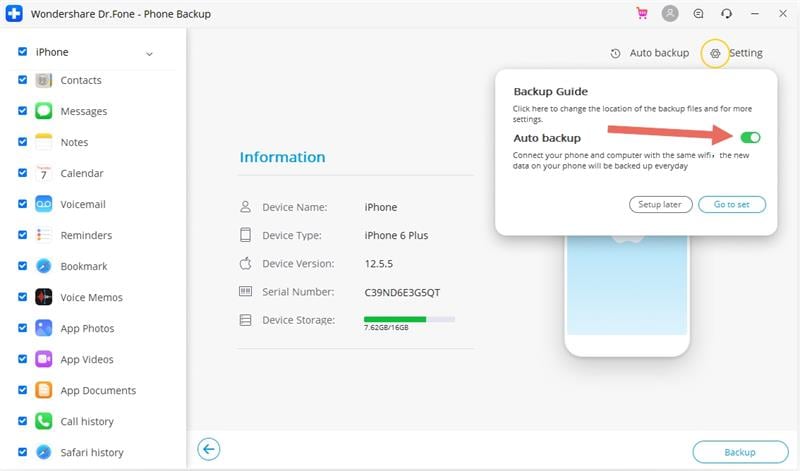
Paso 2: Conecte su iPhone y PC con el mismo wifi, los contactos en el iPhone se respaldarán automáticamente. No necesita usar un cable USB para conectar el iPhone a la PC en este paso. La próxima vez, si desea volver a realizar una copia de seguridad de los contactos, solo será para los datos recién agregados o los archivos modificados, lo que le ayuda a ahorrar espacio de almacenamiento y tiempo de copia de seguridad.
Paso 3: Restaure el archivo de copia de seguridad en iPad/iPhone. Puede obtener una vista previa de los datos de la copia de seguridad y seleccionar los datos que desea restaurar.

Parte 3: ¿Cómo sincronizar contactos de iPhone a iPad usando iTunes?
Si te has estado preguntando cómo sincronizar los contactos del iPhone con el iPad, iTunes es la herramienta que puedes usar. iTunes sincroniza la información de su iPhone con el iPad utilizando el mismo ID de usuario y contraseña de Apple. Así es como puede sincronizar contactos con iTunes desde iPhone a iPad:
- Conecta el iPad a la computadora. Antes de esto, asegúrese de que el iPhone que contiene los contactos ya esté sincronizado con iTunes. Para hacerlo, conecte su iPhone a iTunes y seleccione ‘Sincronizar con este iPhone a través de WiFi’ en la pestaña Resumen en iTunes. Una vez que su iPhone esté sincronizado, desconéctelo y continúe con el siguiente paso.
- Ahora, haga clic en el botón del dispositivo y luego haga clic en ‘Información’ para ver las opciones relacionadas con el iPad conectado.

Ahora, seleccione los elementos que desea sincronizar y haga clic en ‘Aplicar’. Esto sincronizará toda la lista de contactos con el iPad. Cada vez que hay un cambio en la lista de contactos o cualquier otro dato en el iPhone, se sincroniza con iTunes, que luego se puede sincronizar con el iPad para actualizar los datos.
Entonces, estas son tres formas en las que puede transferir contactos de iPhone a iPad. Dado que estos métodos son el resultado de una investigación exhaustiva, todos los métodos son absolutamente seguros y no hay absolutamente ninguna pérdida de datos en el proceso. Sin embargo, recomendaríamos el kit de herramientas DrFoneTool: copia de seguridad y restauración de datos de iOS, considerando su diseño de trabajo robusto y eficiente. Es una de las mejores y más populares herramientas para transferir datos de iPhone a iPad y ofrece una experiencia general increíble con una interfaz simple y un proceso rápido. Lo que es imperativo es asegurarte de que sigues todos los pasos correctamente y eso es todo, ahí lo tienes; todos los contactos en iPad.
últimos artículos

